Mac下Java开发环境配置
前言
作为一名程序员,每次换了电脑,都需要重新配置一次所有的环境,有时候会突然忘了一些设置以及一些软件的破解等。
第一点是配置Java环境,下载地址http://www.oracle.com/technetwork/java/javase/downloads/jdk8-downloads-2133151.html,目前是Jdk8,下载安装即可。
同时,需要设置JAVA_HOME,可以在 ~目录下建立一个.bash_profile的文件,使用vim .bash_profile新建并打开文件,在文件中写入
1 | export JAVA_HOME=/Library/Java/JavaVirtualMachines/jdk1.8.0_144.jdk/Contents/Home |
然后esc后输入:wq保存并退出,之后执行source .bash_profile即可。
在命令行输入 java -version测试是否成功。

第二点就是IDE了,我开始使用idea后就完全抛弃了Eclipse,当然用不起正版,这是一个不能买断的软件,当然社区版是免费的。下载地址https://www.jetbrains.com/idea/。
一般下载Ultimate版本,进行破解:1、使用http://idea.iteblog.com/key.php注册,但是在最新的版本里似乎开始行不通了。2、使用该方法注册http://idea.lanyus.com/,windows与mac都可行。
对于每个项目配置时,可以尝试使用lombok,使用@Slf4j使用日志,减少我们所写的重复代码。附上IDEA里面添加lombok插件,编写简略风格Java代码http://blog.csdn.net/hinstenyhisoka/article/details/50468271。
1 | <dependency> |
每次开始项目开发时,最好将配置java导入包优化以及去掉无用包开启,可以让IDEA优化我们导入的包。
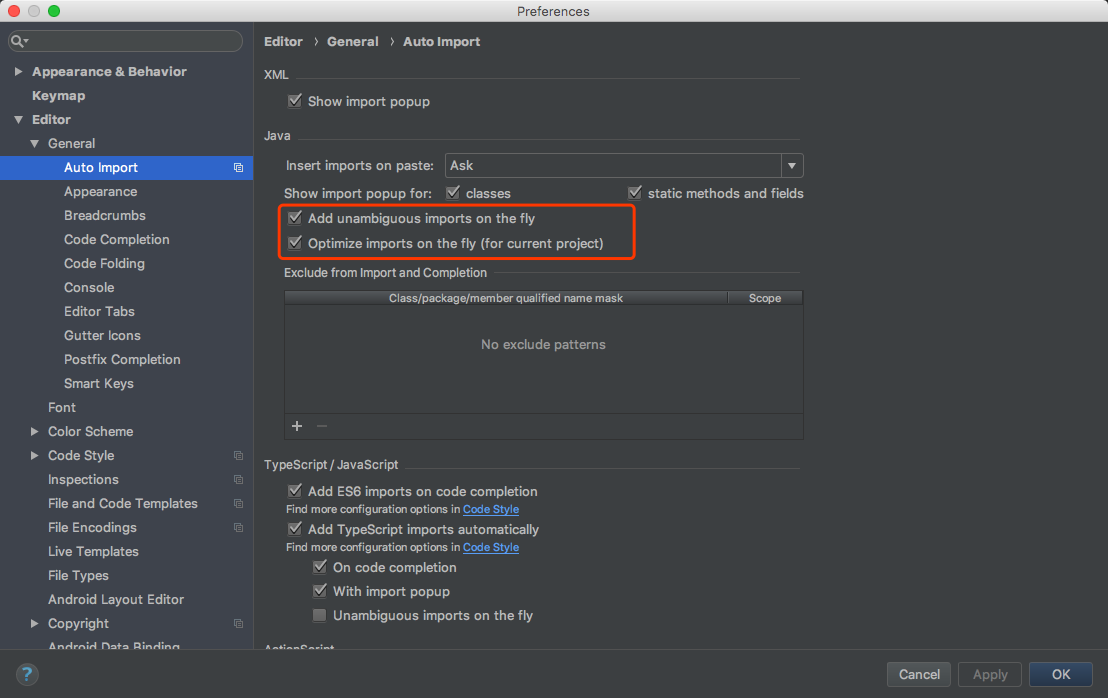
git很重要,能够支持多程序员合作的版本控制,以及远程办公等多功能。git教程里推荐廖雪峰的git教程。
安装指南有许多种安装方法供选择。
作为一名程序员,怎么可以不用Chrome呢?下载安装都极其简单。
postman用于发送各种请求测试接口。有Chrome插件版本和桌面版本。
在扩展程序里可以搜索postman,当然国内在这之前需要翻墙,突破The Great Wall,下载启用就行,他会自动创建快捷的启动软件入口。推荐下载桌面版本。
并不一定是Mysql、还有其他数据库等,看目前的需求。
在mysql下载安装后,容易出现密码忘记连接不上的情况,因此这儿需要处理。
1、系统偏好设置 入口进入mysql关闭mysql
2、进入终端输入:cd /usr/local/mysql/bin/
登录管理员权限 sudo su
输入以下命令来禁止mysql验证功能 ./mysqld_safe –skip-grant-tables &
运行后mysql会自动重启(偏好设置中mysql的状态会变成running)
3、输入命令 ./mysql
输入命令 FLUSH PRIVILEGES;
输入命令 SET PASSWORD FOR ‘root‘@’localhost’ = PASSWORD(‘你的新密码’);
这样后mysql会重新设置成你设置的密码。
maven并不是所有的都会用到,但是个人觉得用Maven会方便许多,但是在maven里会常常遇到包冲突问题,给人以想不到的惊喜。关于maven的基础知识,请参照《Maven基础总结》。
对于Maven的安装配置参照https://www.jianshu.com/p/191685a33786
对于某些公司有自己的Maven镜像库,因此会在.m2文件路径下建立一个setting.xml的文件配置自己公司的Maven镜像映射。
当然有时候你需要自己手动将包加入自己的Maven仓库,使用mvn install:install-file -Dfile=../a.jar -DgroupId=a.groupId -DartifactId=a.artifactId -Dversion=a.version -Dpackaging=jar命令,其中a代表jar包名,当然groupId、artifactId和version等需要根据现场修改。
tomcat可以下载一个tomcat8,对于7,在某些环境情况下会出现错误、而换用8就ok。
当然也可以将tomcat的命令设置成全局,我个人偏好不设置而已。
附
对于还有一些我个人喜欢的软件,如前端编译器Hbuilder、做手机端页面时需要的Charles等,当然对我来说,有道词典是必须的。
本文仅总结一些个人Java基础开发的环境配置,带有个人偏好色彩。
更新
2020/3/14更新
新注册码:idea系列激活2020年